プラグイン開発
Android編
ステップ3:プラグインの作成
plugin-noSign-unsigned.apkの作成
生成したスケルトンコードをAndroid Studioで開き、署名設定を行わないビルド設定を作成し、apkファイルを未署名でビルドします。
 ステップ2:「スケルトンコードの生成」で出力されたプロジェクト(outputフォルダ)をAndroid Studioで開きます。
ステップ2:「スケルトンコードの生成」で出力されたプロジェクト(outputフォルダ)をAndroid Studioで開きます。

 projectウィンドウで[plugin]を選択します。
projectウィンドウで[plugin]を選択します。
 [Build]メニューの[Edit Build Types...]を選択します。
[Build]メニューの[Edit Build Types...]を選択します。

 [Project Structure]ダイアログで[+]をクリックします。
[Project Structure]ダイアログで[+]をクリックします。
 署名設定を行わないように、以下のとおり設定します。
署名設定を行わないように、以下のとおり設定します。
| Name | noSign(任意) |
| Debuggable | false |
| Jni Debuggable | |
| Signing Config | 空欄 |
| Renderscript Debuggable | false |
| Renderscript Opmit Level | (3) |
| Minify Enabled | false |
| Pseudo Locales Enabled | 空欄 |
| Proguard File | |
| Application Id Suffix | |
| Version Name Suffix | |
| Zip Align Enabled | true |
 [Project Structure]ダイアログの「Modules」に表示されている[dconnect-device-plugin-sdk][dconnect-sdk-for-android][integratedlog]を選択し、それぞれ手順④~⑤を行います。
[Project Structure]ダイアログの「Modules」に表示されている[dconnect-device-plugin-sdk][dconnect-sdk-for-android][integratedlog]を選択し、それぞれ手順④~⑤を行います。
 [OK]をクリックします。
[OK]をクリックします。
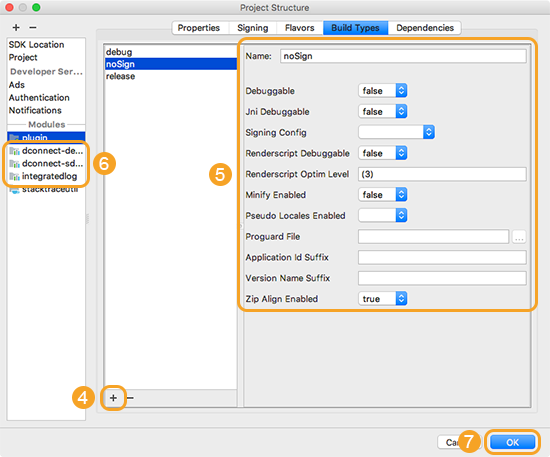
 [Gradle]をクリックし、Gradle projectsウィンドウを開きます。
[Gradle]をクリックし、Gradle projectsウィンドウを開きます。
 [:stacktraceutil]>[Tasks]>[build]>[:stacktraceutil:jar]を右クリックし、[Run 'MyPlugin [:stacktrac...']をクリックします。
[:stacktraceutil]>[Tasks]>[build]>[:stacktraceutil:jar]を右クリックし、[Run 'MyPlugin [:stacktrac...']をクリックします。
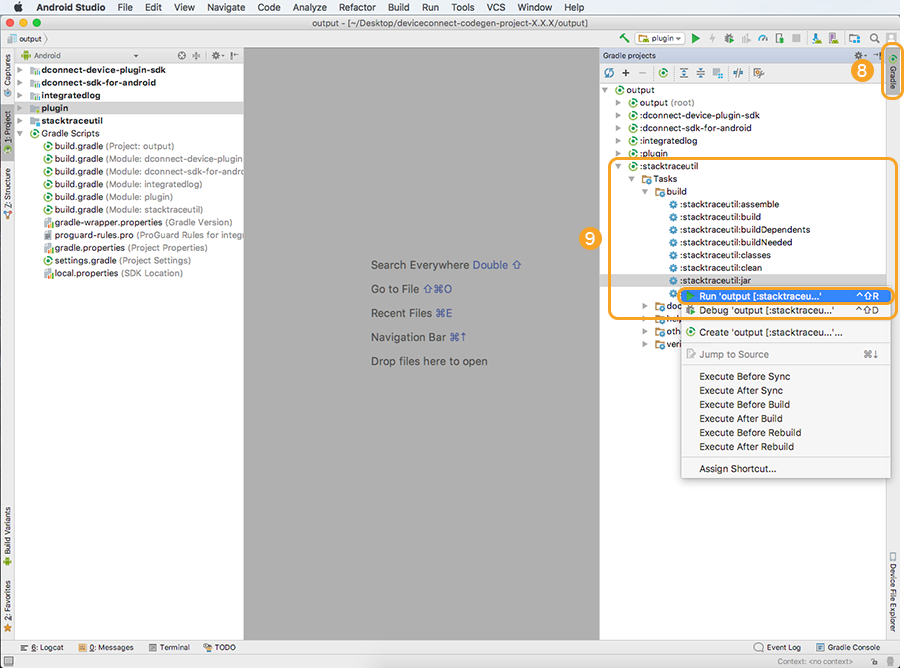
 projectウィンドウで[plugin]を選択します。
projectウィンドウで[plugin]を選択します。
 [Build]メニューの[Select Build Variant...]を選択します。
[Build]メニューの[Select Build Variant...]を選択します。

 Build Variantsウィンドウで、「plugin」のBuild Variant欄を[debug]から[noSign]に変更します。
Build Variantsウィンドウで、「plugin」のBuild Variant欄を[debug]から[noSign]に変更します。
 projectウィンドウで[plugin]を選択します。
projectウィンドウで[plugin]を選択します。
 [Build]メニューの[Build APK(s)]を選択します。
[Build]メニューの[Build APK(s)]を選択します。
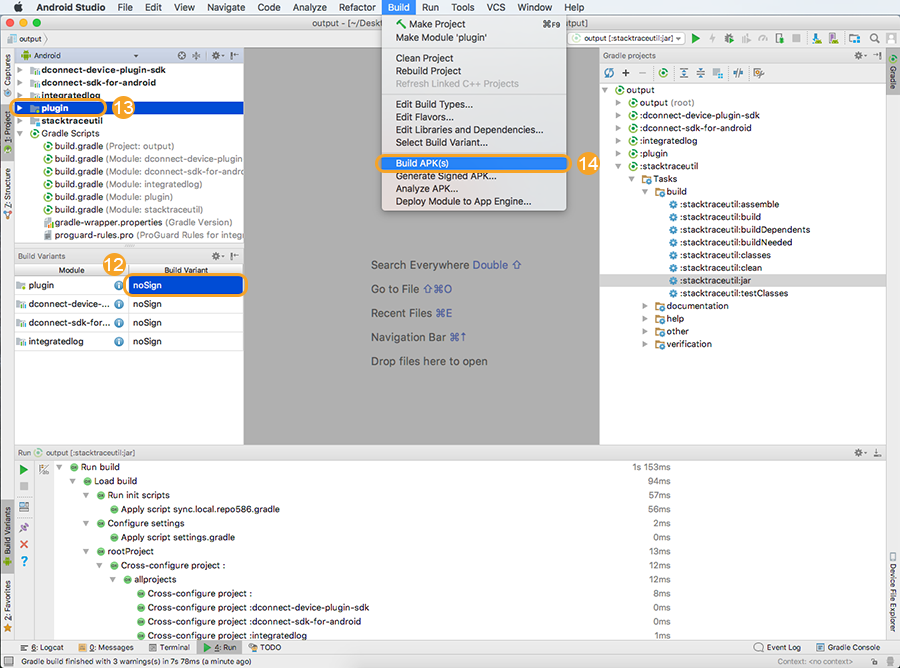
 メッセージが表示されたら「locate」をクリックし、「plugin-noSign-unsigned.apk」が生成されていることを確認します。
メッセージが表示されたら「locate」をクリックし、「plugin-noSign-unsigned.apk」が生成されていることを確認します。
※「locate」のリンク先は、手順①で指定したoutputフォルダ内の「plugin/build/outputs/apk/noSign」フォルダです。
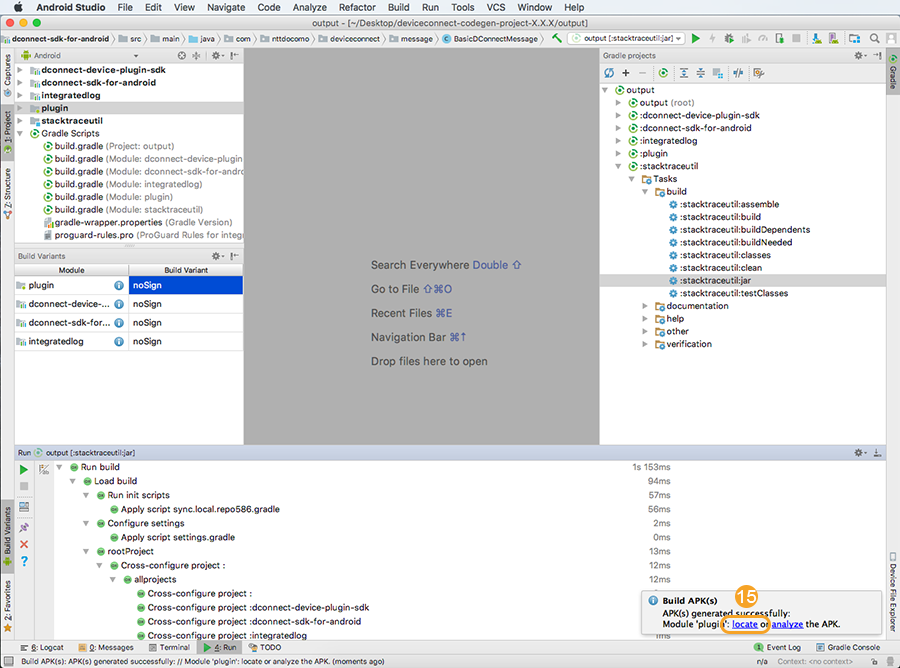
これで、「plugin-noSign-unsigned.apk」が作成できました。
plugin-noSign-unsigned.apkへの署名
作成したプラグインをゲートウェイ(Android端末)で動作させるには、「plugin-noSign-unsigned.apk」への署名が必要です。
署名をご希望の方は、「お問い合わせ」ページより"署名を希望"と明記のうえお問い合わせください。
プラグインのインストール
署名済みのapkファイルを入手後、ゲートウェイ(Android端末)に作成したプラグインをインストールします。
 USB接続またはSDカードを使用し、署名済みのapkファイルをゲートウェイ(Android端末)上で実行できる状態にします。
USB接続またはSDカードを使用し、署名済みのapkファイルをゲートウェイ(Android端末)上で実行できる状態にします。
 Device Connect Managerが「ON」になっていることを確認します。
Device Connect Managerが「ON」になっていることを確認します。

 apkファイルを実行し、画面の指示に従ってインストールします。
apkファイルを実行し、画面の指示に従ってインストールします。
 インストールが完了したらDevice Connect Managerを表示し、[サービスを検索]をタップします。
インストールが完了したらDevice Connect Managerを表示し、[サービスを検索]をタップします。
 作成したプラグインが表示されることを確認します。
作成したプラグインが表示されることを確認します。
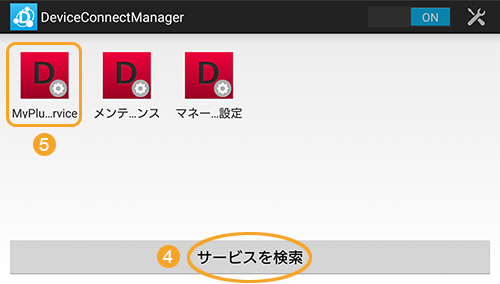
これで、ゲートウェイ(Android端末)に作成したプラグインがインストールできました。